
「オーディオスライド」は、オンライン授業にお使いいただける、容量の《軽い》オンデマンド教材です。PCやスマホなど様々なデバイスで音声付きスライドを再生することができます。
オーディオスライドの特徴
「まなびのクリエイト」では、パワーポイントのスライドデータをオーディオスライドへ変換するサービスをご提供しております。
ご使用の流れ
ご用意いただくものはこれだけ
- スライドデータ
- PowerPoint保存ファイル(pptxファイル)
- スライドを画像に書き出したもの(下記いずれか1点)
- ZIPファイル
- PDFファイル
- JPG(スライドの枚数と同じ数)
「まなびのクリエイト」が変換サービスをご提供
オーディオスライドへの変化は「まなびのクリエイト」が請け負っております。データのご入稿は専用アップローダーから簡単に行っていただけます。
アップローダー更新履歴
- Ver.2.5.21(2020.5.21)に更新
- クイックプレビューにおいて音声の複製ができるようにいたしました。
- Ver.2.5.20(2020.5.20)に更新
- ファイル名・拡張子の英数大文字に対応いたしました。
- Ver. 2.5.13に更新(2020.5.13)
- 音声データをご自身でmp3にエンコードしたファイルを含むpptxのアップロードに対応いたしました。
- Ver.2.5.8に更新(2020.5.8)
- JPG版アップローダー:各種ファイル名、順不同アップロードに対応しました。
- Ver.2.0に更新
- 「アップロード→データの確認→クイックプレビュー→お手続き」という一連の流れがスムーズに行えるようになりました。
- 入稿決定前にスライドや音声の入れ替え・削除が可能になりました。
- 「クイックプレビュー」で完成形を確認できるようになりました。
特徴
通信容量を圧倒的に抑えられる
「オーディオスライド」なら、動画ではなく、また音声を圧縮して配信するので、容量がかさばらない。
動画配信の場合…
- たくさん受講すると通信容量が大きくなり、通信制限に引っかかってしまう。
→ 学生にとっては死活問題 - 通信業者各社の支援として25歳以下は50GBを無償利用できるというものがあるが、キャンペーン期間中のみの予定。
(参考)データ容量の比較
| 音質・画質 | データ容量例(30分間) | |
|---|---|---|
| 動画 | 480pの場合 | 約300MB |
| テレビ会議 | (調整不可) | 約100〜200MB |
| 音声 | 128kbps(44100Hz) ステレオの場合 | 約28.7MB |
通信各社は50GBを無償で使用できるキャンペーンを打ち出していますが、ソフトバンクとAUは4月末まで、ドコモは5月末までとしており、今後については不透明です。
ソフトバンクとAUも5月末までに期間を延長しました。(4/27追記)
「オーディオスライド」は講義音声にふさわしい高圧縮
「オーディオスライド」の音声は、高圧縮(モノラル)に変換されたものを使用します。パワーポイントで保存したファイルと比べると、なんと最高で30分の1に抑えることができます。
音声規格とデータ容量の比較
| 形式 | 規格 | 容量 / 30分 | |
|---|---|---|---|
| ① | WAV | 44100Hz 16ビット ステレオ | 317MB |
| ② | 圧縮(通常) | 128kbps(44100Hz) ステレオ | 28.7MB |
| ③ | 圧縮(高) | 48kbps(24000Hz) モノラル | 10.8MB |
PowerPoint 2013以降のバージョンでは、ビットレート128kbps(44100Hz・ステレオ)で圧縮された形式(表中の②)で保存されます。それ以前のバージョンでは、圧縮されていないWAV(ステレオ)の形式(表中の①)で録音されるものもあります。
たとえば、①の形式のパワーポイントの場合…
30分の講義音声を3本視聴したら、あっという間に1GB消費。
「オーディオスライド」は③の規格なので…
30分の講義音声を100本視聴してようやく1GB。
あらゆるデバイス・OSで同じ表示
「オーディオスライド」なら
- 再生にパワーポイントなどのソフトウェアは不要。
- PCかスマホか、MacかWindowsか…あらゆるデバイスで安定して動作します。
PowerPointファイル配布の場合…
- 閲覧にはアプリのインストールなどが必要
- PowerPoint for web(Microsoftアカウントが必要)スマホアプリ版PowerPoint(インストールが必要)
- フォントが想定と異なったり、マーカーなどの装飾が消えることがる。
- 文字化けを起こして読めなくなってしまうこともある。
PowerPointで表示がずれてしまう一例です。Office365版PowerPointで編集したファイル(図1)を、Mac版のPowerPointで表示したところ、マーカーが消えてしまいました(図2)。さらに、マーカーに合わせて文字色を白にしていた箇所は、背景色と同化して歯抜けになってしまいました。
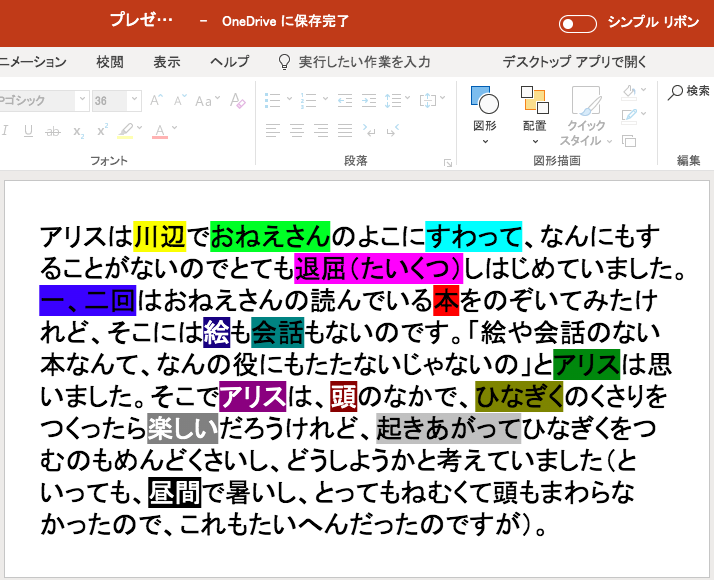
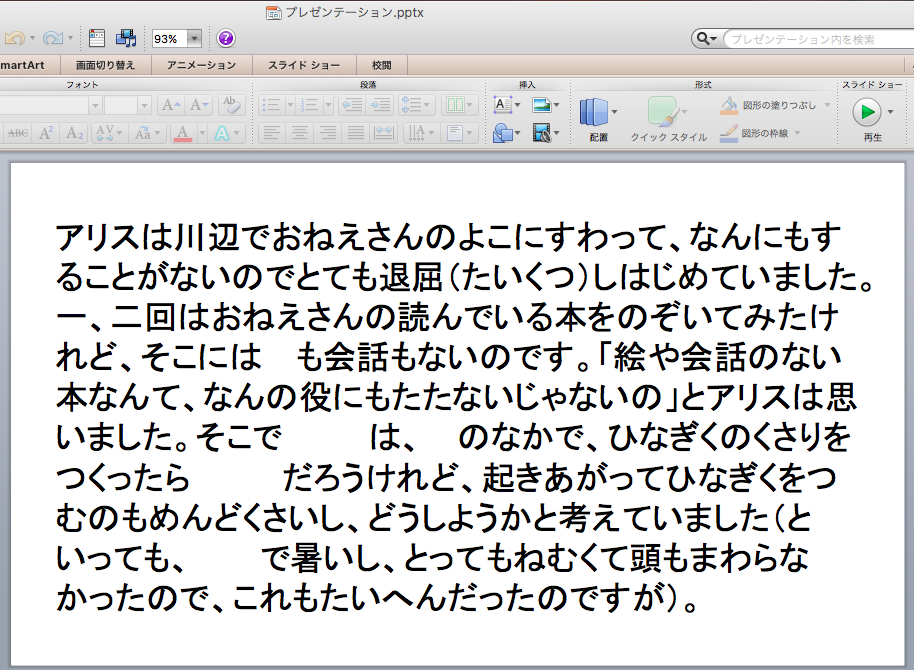
(図1)で示したファイルを「オーディオスライド」で表示すると、問題なく表示されています。

オーディオスライド仕様
- 画像化したデータを表示するので、スライドの文字や画像がずれたりしません。
- 画像化したデータを表示するので、学生のデバイスにインストールされているフォントの種類に関わらず、外国語などの特殊文字も想定通りに表示されます。
全部きちんと聞いてもらえる
「オーディオスライド」なら
スライドごとのナレーション音声が終わるまで次へ進めない仕様
PowerPointファイル配布の場合…
- スライドを進めるタイミングは学生次第なので、せっかく録音した講義音声が飛ばされてしまう恐れがある
オーディオスライド仕様
- 初回受講では各スライドの音声を聴き終わらなければ次へ進めません。
- 2回目以降の復習では音声をスキップしてスライドを進めることができます。
集中して学習できる専用サイトで受講可能
「まなびのクリエイト」がご用意した「オーディオスライドプレイヤー」での受講となりますので、学生様は集中できる環境で視聴することができます。
たとえば、世界中で大人気の大手動画プラットフォームは、パーソナライズドされたレコメンド機能などが豊富であるために、娯楽性の高いコンテンツへの誘惑が多く、学生様の学習への集中力を低下させてしまうことがあります。
「オーディオスライド」使い方:学生編


